| Oracle® Fusion Middleware Oracle Service Busの管理 12c (12.1.3) E53003-05 |
|
 前 |
 次 |
この章では、Fusion Middleware Controlのメニューにログインし、メニュー内を移動して、Oracle Service Busの構成、モニターおよび管理タスクを実行する方法について説明します。また、コンソール内で使用できるService Bus管理ページについても説明します。
この章の内容は次のとおりです。
Fusion Middleware Controlの標準的な機能およびタスクの詳細は、Oracle Fusion Middlewareの管理を参照してください。
Fusion Middleware Controlで、Service Busアプリケーションとそのライフサイクルをモニターおよび管理できます。Oracle JDeveloperまたはOracle Service Busコンソールで設計されたService BusアプリケーションをService Busドメインにデプロイします。Fusion Middleware Controlは、デプロイされたアプリケーションについて収集された情報にアクセスします。
Service Busでは、ランタイム統計が集約され、「ダッシュボード」、「アラート履歴」および「サービス・ヘルス」ページで表示できます。ダッシュボードでは、システムの状態をモニターし、サービスでアラートが生成された場合に通知を受けることができます。この情報を使用すると、時間をかけずに簡単に、発生した問題を特定し、診断できます。
Service Busのモニターおよび管理機能は、サービス・レベル、プロジェクト・レベルおよびドメイン・レベルの情報とタスクに分類されます。Fusion Middleware ControlのService Busドメイン・ページでは、ドメイン・レベルの情報が表示され、サービス・レベルとグローバル・レベルの両方で操作設定を設定できます。Service Busプロジェクト・ページでは、プロジェクト内のすべてのサービスのヘルスが表示され、サービス・レベルで操作設定を設定できます。サービス・コンポーネント・ページでは、選択したサービスの状態に関する情報が表示され、そのサービスの操作設定を更新できます。また、ポリシーのアタッチとデタッチ、ビジネス・サービスとプロキシ・サービスのためのポリシー・オーバーライド値の定義、およびビジネス・サービスのためのエンドポイントURIの管理も行うことができます。
Service Busホーム・ページでは、パイプライン・アラートおよびSLAアラートのモニター、個別のサービスのヘルスのモニター、リシーケンス済メッセージのフォルトの表示、グローバル設定および操作設定の更新など、管理タスクを実行できます。フォルト・リカバリなどの修正処理も実行できます。Fusion Middleware Controlには、プロキシ・サービス、ビジネス・サービス、パイプライン、分割-結合など、デプロイされているすべてのサービスに関する情報が表示されます。表示される情報のレベルは、各サービスに対して操作設定がどのように構成されているか、およびグローバル・レベルで構成されているかどうかによって異なります。
Service Busダッシュボードには、SLA違反またはパイプライン・アラートの結果として、Service Busランタイムでトリガーされたすべてのアラートが表示されます。サービス・レベル・アグリーメント(SLA)は、Service Bus内のビジネス・サービスやプロキシ・サービスで予期されるサービス・レベルを定義します。パイプライン・アラートは、メッセージ・パイプラインを通過するメッセージの数を記録するなど、特定のビジネス・イベントの発生の追跡や(システムの状態ではなく)エラーの報告のために、ビジネス目的のメッセージ・フローに定義されます。
アラート履歴表の各行には、重大度、タイムスタンプ、関連サービスなど、アラート・ルールに対して構成されている情報が表示されます。「アラート名」リンクをクリックすると、「アラート詳細」ダイアログが表示され、SLAアラートに関する詳細情報が示されます。「アラート・サマリー」リンクをクリックすると、パイプライン・アラートの「アラート詳細」ダイアログが表示されます。これは、SLAアラートまたはパイプライン・アラートの原因を分析する際に役立ちます。また、各アラートを生成したアラート・ルールの構成が読取り専用で表示されます。
ダッシュボードには、最も多くのアラートが発生したService Busサービスおよび最も多くのエラーがあるサービスがリストされます。アラートまたはエラーをクリックすると、アラートやエラーの原因の分析および修正に役立つ詳細情報が表示されます。エラーのあるサービスの場合、ダッシュボードには、サービスの平均レスポンス時間、処理されたメッセージの数、エラーの数などの詳細情報が表示されます。
次のイメージは、Service Busダッシュボードを示しています。詳細は、「Oracle Service Busのアラートのモニター」を参照してください。
図3-1 Fusion Middleware Controlの「Service Bus」の「ダッシュボード」ページ
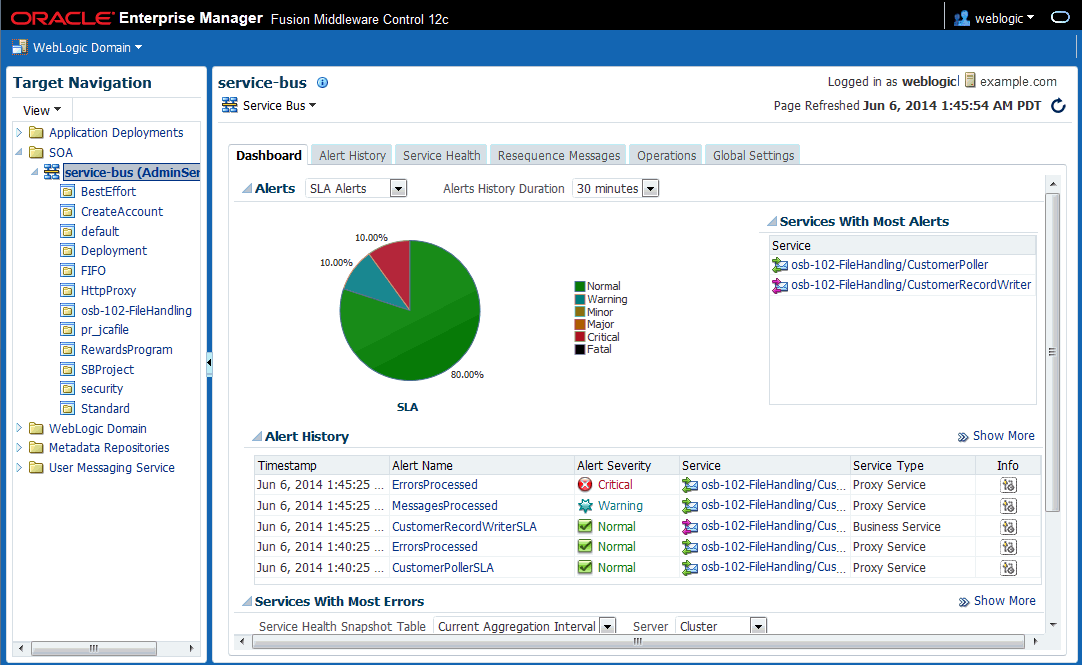
「アラート履歴」ページには、検索機能が用意されており、アラート・タイプ、アラート・ルールまたはアラート重大度に基づいてアラートを検索することができます。特定のサービスまたは特定の日付範囲のアラートを検索することもできます。「アラート履歴」ページに表示される情報は、ダッシュボードで提供される情報と似ていますが、検索機能により、興味のあるアラートまたはサービスのみを表示することが可能になります。検索結果リストには追加のリンクがあります。それらを使用して、アラートに関する詳細情報を表示したり、アラートが生成されたサービスの「ダッシュボード」ページにナビゲートしたり、アラートを生成したアラート・ルールを表示したりすることができます。
「アラート履歴」ページのパージおよび削除機能を使用して、アラート・ストアのサイズを管理します。すべてのアラートをパージしたり、特定の期間内に生成されたアラートのみをパージしたりすることができます。
次の図は、「アラート履歴」ページを示しています。詳細は、「Oracle Service Busのアラートのモニター」を参照してください。
現在の集約間隔の統計を表示すると、Service Busの「サービス・ヘルス」ページに、デプロイ済の各サービスについて収集された統計データの動的ビューが表示されます。この表示は一定の間隔で更新されて、集約間隔のアラートのみが表示されます。たとえば、特定のサービスの集約間隔が20分である場合、このページには、直前20分間に収集されたそのサービスのデータが表示されます。
表示する特定のサービスまたはサービスのグループを検索できます。サービス表には、アラート、メッセージおよびエラーの数や平均レスポンス時間など、検索で返される各サービスの統計が表示されます。集約間隔はサービスに対して個別に構成できるので、表には各サービスの集約間隔も表示されます。
次の図はドメインレベルの「サービス・ヘルス」ページを示しています。詳細は、「Oracle Service Busのサービス・ヘルスのモニター」を参照してください。
デプロイ済のパイプラインのいずれかで、メッセージを並べ替えるためにリシーケンサを使用している場合、リシーケンス・メッセージ・ページにそれらのメッセージの処理状態に関する情報が表示されます。これにより、リシーケンス・グループの現在の状態をモニターすることができます。グループは、実行中、フォルト、完了のいずれでもかまいせん。検索機能により、特定のリシーケンサ・グループ内のメッセージ、特定の状態のグループ、または特定のサービスに関連付けられているメッセージを検索できます。
リシーケンス・グループでメッセージ処理が中断した場合、リシーケンス・メッセージ・ページの手順を実行して、メッセージの処理を修正、再試行または中止することができます。修正処理はフォルトのタイプによって異なりますが、メッセージ処理のキャンセル、スタック・メッセージのスキップ、ペイロードの変更とメッセージの再試行などが含まれています。これらはすべて、リシーケンス・メッセージ・ページから実行できます。
次の図は「リシーケンス・メッセージ」ページを示しています。詳細は、「リシーケンス・グループの監視」を参照してください。
Service Busの「操作」ページには、デプロイされているサービスの現在の操作設定が表示されます。リストされているサービスの設定を、個別にまたはまとめて更新できます。Service Busの「操作」ページには、使用可能な操作設定のサブセットのみが含まれ、設定の有効化と無効化しか実行できません。サービス固有の「操作」ページで、それらの設定の詳細を構成したり、追加の設定を構成したりすることができます。Service Busページから構成できる設定には、モニター、アラート、メッセージ・トレース、実行トレース、アラート、レポート、ロギング、ビジネス・サービスのパフォーマンス・チューニングなどがあります。操作設定には、サービス・レベルで設定されるものや、グローバル・レベルで設定されるものがあります。一部の操作設定は、有効にするためにサービス・レベルとグローバル・レベルの両方で設定される必要があります。「操作」ページでは、サービス・レベルの設定のみを構成します。
次の図は「操作」ページを示しています。詳細は、「操作設定とグローバル設定の構成」を参照してください。
Service Busの「グローバル設定」ページでは、モニター、ロギング、アラートなどの操作設定をグローバルに有効化できます。ランタイムの特定のリシーケンス・プロパティも構成できます。
設定を効果的に有効または無効にするには、サービス・レベルの設定とともにグローバル・レベルの設定を有効または無効にする必要があります。特定のサービスに対して有効にするには、次の設定をグローバル・レベルで有効にする必要があります。
モニター
SLAアラート
パイプライン・アラート
レポート
ロギング
結果キャッシュ
次の図は「グローバル設定」ページを示しています。詳細は、「操作設定とグローバル設定の構成」を参照してください。
「Service Busプロジェクト」ページには、選択したプロジェクト内のサービスに関する情報が表示され、「サービス・ヘルス」ページと「操作」ページがあります。これらのページは、「Service Busのドメイン・レベルのモニター・ページ」で説明したドメイン・レベルのページに似ていますが、これらのページは、選択したプロジェクトに含まれているサービスに関する情報のみが表示されます。「サービス・ヘルス」ページには、選択したプロジェクト内のサービスのサービス・ヘルス・メトリックが表示されます。「操作」ページには、選択したプロジェクト内のサービスの操作設定が表示されます。これらの設定は、個別に更新することも、プロジェクト内のすべてのサービスに対して更新することもできます。
サービスのモニター・ページを使用して特定のサービスをモニターすることができます。サービス固有のページには、ダッシュボード、「ポリシー」ページおよび「プロパティ」ページなどがあります。
ダッシュボードには、アラート数、メッセージ数、レスポンス時間、エラー数など、選択したサービスのサービス・ヘルス・メトリックが表示されます。さらに、該当する場合は、WSDL操作の統計も表示されます。(ビジネス・サービスの場合のみ)他の統計とともに、エンドポイントの状態に関する情報を表示できます。また、エンドポイントURIをオンラインまたはオフラインにすることによって、エンドポイントURIを管理します。(パイプラインおよび分割-結合の場合のみ)ダッシュボードには、追加の統計が、ブランチおよびアクティビティ・レベルに至るまで表示されます。
「プロパティ」ページには、サービスの現在の操作設定が表示されます。設定の有効化または無効化、モニターおよびロギング・レベルの指定、アラート重大度の指定、および集約間隔の定義を行うことによって、設定を更新できます。使用可能な設定は、モニターしているService Busサービスのタイプによって異なります。詳細は、「操作設定とグローバル設定の構成」を参照してください。
「ポリシー」ページには、グローバル・レベルでサービスにアタッチされているすべてのセキュリティ・ポリシーのリスト、およびサービスに直接アタッチされているセキュリティ・ポリシーのリストが表示されます。このページでは、ポリシーをアタッチおよびデタッチしたり、オーバーライドをサポートしているポリシーに対してオーバーライド値を指定したりすることができます。グローバル・ポリシーは、このページでは変更できません。Fusion Middleware Controlでは、ポリシー使用状況およびポリシー違反をモニターし、グローバル・ポリシー・セットを作成する機能が用意されています。詳細は、「セキュリティ・ポリシーのモニターと管理」を参照してください。
ブラウザのURLまたはOracle Service BusコンソールからFusion Middleware Controlにアクセスできます。
Oracle Service BusコンソールからFusion Middleware Controlにアクセスするには、「リンク」、「EMコンソール」の順にクリックします。この場合、ログイン手順はバイパスされます。
ブラウザからOracle Enterprise Manager Fusion Middleware Controlにログインする手順は、次のとおりです。
Service Busホーム・ページおよびメニューを使用して、Service Bus管理タスクにナビゲートできます。
Service Busホーム・ページでは、デプロイ済のService Busサービスおよびサービス・コンポーネントのすべてにアクセスできます。いくつかの異なる方法およびメニューを使用して、Service Busページをナビゲートできます。
Service Busホーム・ページおよびメニューによって、すべてのSLAアラートとパイプライン・アラート、ヘルス統計およびService Busサービスにアクセスできます。
Service Busホーム・ページおよびメニューを使用してナビゲートするには:
「Service Busプロジェクト」メニューを使用して、特定のService BusプロジェクトのService Busタスクに直接ナビゲートできます。このメニューは、Service Busのプロジェクトとサービスの両方で同じです。
Service Busプロジェクト・ホーム・ページおよびメニューを使用してナビゲートするには:
Fusion Middleware Controlのホーム・ページは「WebLogicドメイン」ページで、コンソールに最初にログインしたときに表示されるページです。「WebLogicドメイン」ページから、Service Busのホーム・ページまたは特定のService Busプロジェクトのホーム・ページにアクセスできます。
Service BusまたはService Busプロジェクト・ホーム・ページにナビゲートするには:
ホーム・ページの「デプロイメント」セクションで、デプロイ済のアプリケーションのリストをスクロールし、service-busまたは特定のService Busプロジェクトの名前を選択します。
選択内容に応じたホーム・ページが表示されます。
Oracle Service Busの一部の構成パラメータは、Fusion Middleware Controlのどのプロパティ・ページにも公開されません。それらのパラメータは、システムMBeanブラウザを使用して表示できます。
マネージドBean (MBean)は、アプリケーション、サービス、コンポーネント、デバイスなど、分散環境内のJava Management Extensions (JMX)管理可能リソースを表すJavaオブジェクトです。Fusion Middleware Controlでは、特定のモニターおよび構成タスクを実行するMBeanを管理するためのシステムMBeanブラウザが用意されています。システムMBeanブラウザに関する一般的な情報は、Oracle Fusion Middlewareの管理のFusion Middleware Control MBeanブラウザの使用のスタート・ガイドを参照してください。
ターゲット・ナビゲータから、メインの「システムMBeanブラウザ」ページに直接アクセスできます。メイン・ページでは、システムMBeanブラウザ内のすべてのプロパティにアクセスできます。管理対象のセクションまでナビゲーション・ツリーを移動する必要があります。
システムMBeanブラウザにアクセスするには:
Fusion Middleware Controlでは、Service Busサービスをモニターおよび管理するページのためのアクセシビリティ・オプションが用意されています。Fusion Middleware Controlは、スクリーン・リーダーをサポートしており、キーボード・ナビゲーションをサポートするための標準のショートカット・キーを提供しています。読みやすくするために、コンソール・ページを高コントラストで表示したり、大きなフォントで表示したりすることもできます。
Fusion Middleware Controlにおけるアクセシビリティの構成の詳細および手順は、Oracle Fusion Middlewareの管理の「Oracle Fusion Middlewareのアクセシビリティ・オプションの使用」を参照してください。
Oracle Enterprise Manager Fusion Middleware Controlは、どのページからでもログアウトできます。
ページの右上にある「ログアウト」」リンクを使用します。